Masih ingat dengan postingan INI ?
Berikut ini adalah penjelasan tentang bagian - bagian yang terdapat pada menu pilihan advance !
Track Changes :
- Keep change history for. Dengan pilihan ini (terpilih 30 hari, bisa disesuaikan dengan kebutuhan) maka setiap perubahan yang dilakukan baik dikomputer mana saja akan disimpan. Dengan kata lain, apabila data yang seharusnya tidak diganti tapi oleh user lain diganti maka kita bisa kembalikan data tersebut selama dalam rentang waktu sesuai dengan yang kita pilih. Lebih dari rentang waktu itu, maka perubahan yang dilakukan tidak tersimpan lagi.
- Don't keep change history. Menu pilihan ini akan memerintahkan Excel untuk tidak menyimpan history perubahan apapun.
Update Changes :
- When file is saved. Pilihan ini akan menampilan data data yang ditambahkan oleh komputer lain hanya pada saat user melakukan simpan file (saved). Dengan kata lain, apabila kita ingin melihat hasil inputan nilai dari users lain kita harus klik Save dulu baru data data itu akan ditampilkan (Ditandai dengan cell yang diberin border (sementara) berwarna).
Automatically After : Pada pilihan ini terdaapat 2 pilihan yaitu :
- Save my changes and see other changes. Pilihan ini akan otomatis menyimpan file dengan sekaligus menampilan hasil inputan (perubahan) dari komputer lain.
- Just see other users changes. Pilihan ini hanya akan menampilan hasil inputan (perubahan) dari komputer lain saja tanpa menyimpan file yang sedang kita buka.
Conflicting changes between users :
- Ask me which changes win. Maksud dari pilihan ini adalah Excel akan memberitahukan apabila kita dan orang lain yang berada di komputer yang berbeda telah melakukan input di cell yang sama. Excel akan menanyakan kita inputan (perubahan) mana yang akan di save.
- The Changes being saved win. Dengan pilihan ini maka Excel hanya akan menyimpan hasil inputan (perubahan) yang paling terakhir dilakukan.
Include in personal view :
- Print setting. Pilihan ini akan menyesuaikan setting pencetakan (printer) sesuai dengan pengaturan user tersebut dan tidak saling tumpang tindih antara setting pencetakan users yang satu dengan yang lain.
- Filter setting. Hal yang sama juga dengan print setting. Kedua pengaturan ini hanya akan berubah apabila users sendiri yang mengubahnya.
Demikianlah Penjelasan tentang Menu Advanced pada tutorial Cara Menggunakan File Excel Bersama - Sama Dalam Jaringan, Bye Bye READ ONLY !!! Bagian 2
Nantikan artikel berikutnya yang membahas tentang Menjaga history agar tidak terhapus oleh orang yang tidak berhak pada saat Sharing Workbook Excel.
~ Terimakasih ~




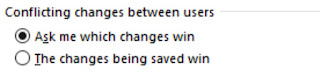



0 Comments